Clàr-innse
San artaigil seo, gheibh sinn eòlas air grunn dhòighean air mar a àrdaich Meud cill ann an MS Excel . Nuair a chruthaicheas sinn leabhar-obrach Excel ùr, tha an Row Height agus Column Width air an suidheachadh gu puing sònraichte airson a h-uile cealla a ghnàth. Ach, uaireannan feumaidh sinn meud cealla & faodar atharrachadh gu furasta le bhith ag àrdachadh aon no barrachd Sreathan agus Colbhan ann an Àirde agus Leud fa leth a’ leantainn grunn dhòighean.
Can gu bheil sinn airson cunntas a chumail air an ID Office & Seòladh an-dràsta de 5 luchd-obrach a’ cleachdadh Excel . Nuair a chruthaicheas sinn duilleag-obrach ùr bidh Leud Colbh & Àirde an t-sreath air a shuidheachadh gu bunaiteach. Às deidh dhuinn an stòr-dàta againn a thoirt a-steach gu excel bhon ìomhaigh gu h-ìosal, chì sinn nach eil meudan Cell gu leòr airson Fit an stòr-dàta againn. Ma tha sin fìor feumaidh sinn meudan cealla àrdachadh le bhith ag atharrachadh Leud colbh & Àirde nan sreath. A-nis ionnsaichidh sinn Mar a Meudachadh Meud cealla airson an dàta a leanas. Meudaich Meud cill.xlsx
Dòigh 1. Cleachd an cruth bhon Ribbon gus Meudachadh Ceall le Tomhas Sònraichte
San dòigh seo, ionnsaichidh sinn mar a mheudaicheas sinn Cell Heights no Row Widths a’ cleachdadh an rioban Format nuair a tha sinn airson Ceallan a bhith againn le tomhasan sònraichte .
Ceum 1:
- An toiseach, feumaidh sinn na Ceallan neo <1 a thaghadh>Colbhan neo Sreathan a tha sinn airson atharrachadh.
- Air eagal 's gu bheil sinn airson a h-uile ceal atharrachadh feumaidh sinn putadh air an oisean gu h-àrd gus <1 a thaghadh>A h-uile an toiseach.
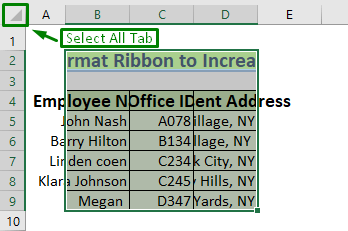
- San fhiosrachadh gu h-àrd, feumaidh sinn Colbh B<2 àrdachadh>, C & D & cuideachd na Rothan .
Ceum 2:
- A-nis tagh an taba Dachaigh an toiseach.
- An uairsin bhon bhuidheann Ceallan tagh Faidhle .
- Gus Row Heights atharrachadh tagh Row Height bhon chruth .
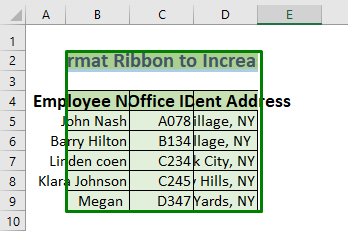
- Abair gu bheil sinn airson Row Heights a bhith 20 . An uairsin dèan seòrsa 20 sa bhogsa Row height & brùth OK .
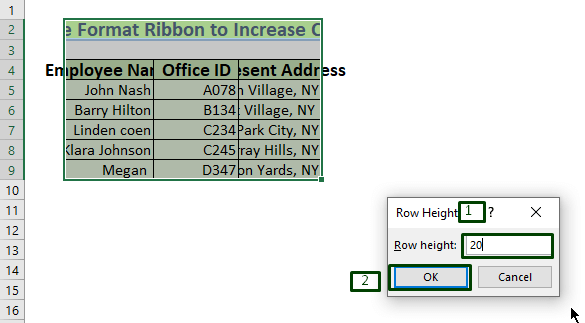
Ceum 3:
- Gus atharrachadh Leud colbh feumaidh sinn an taba Dachaigh >> Ceallan >> Faidhle >> Leud a’ cholbh .

- A dh’ aindeoin gu bheil sinn airson meud cill àrdachadh le bhith ag àrdachadh Leud colbh gu 22 . An uairsin dèan seòrsa 22 sa bhogsa Leud Colbh & brùth OK .
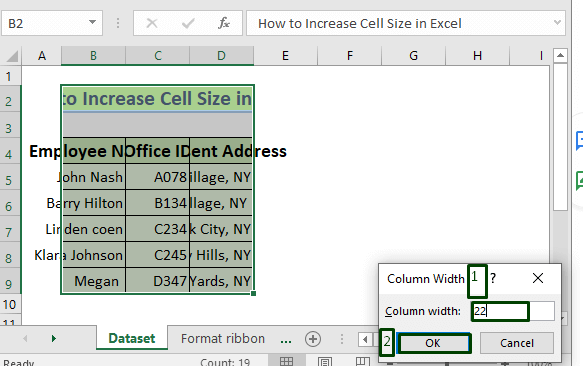
- A-nis bidh coltas mar seo air an set-dàta mu dheireadh ann an òrdugh.
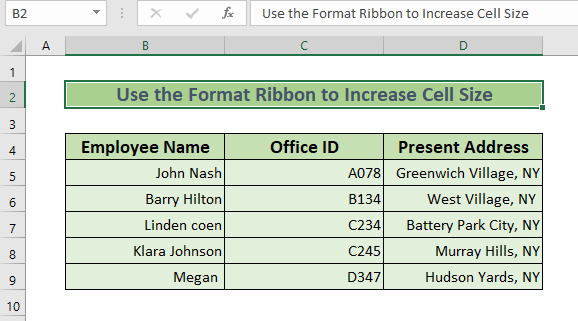
Leugh More: Mar a dh’atharraicheas tu meud cealla ann an Excel (5 dòighean)
Dòigh 2. A’ cleachdadh clàr-taice co-theacsa gus meud cealla àrdachadh le Tomhas Sònraichte
An seo nì sinnionnsaich mar a nì thu atharrachadh leud cealla no Row Heights a’ cleachdadh a’ chlàr Co-theacsa nuair a tha sinn airson Ceallan a bhith againn le tomhasan stèidhichte .
2.1. Cleachd Clàr Co-theacsa gus Àirde na Sreath atharrachadh gu Tomhas Sònraichte
An seo tha mi a’ dol a dh’ atharrachadh Row Heights a’ cleachdadh Clàr Co-theacsa .
Ceum 1:
- An toiseach, feumaidh sinn na Row Headings a tha sinn airson atharrachadh a thaghadh.
- An seo tha sinn airson àrdachadh meud Sreath 1-9 .
- An uairsin briogadh clì air gin de na ceallan nochdaidh an Clàr-taice Co-theacsa .
- A-nis bhon Clàr Co-theacsa , taghaidh sinn an Row Height .

Ceum 2:
- Abair gu bheil sinn airson gum bi Row Heights 20 ann. Nuair a tha thu a’ taipeadh 20 sa bhogsa Row Height agus a’ putadh OK .
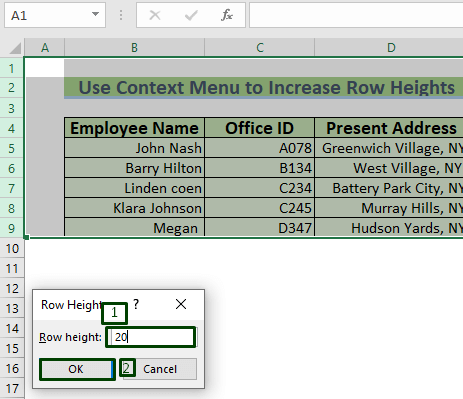
- A-nis tionndaidhidh a h-uile Row Heights a thagh thu 20 .
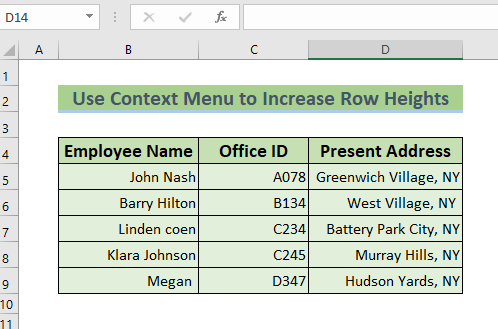
2.2. Cleachd Clàr Co-theacsa gus Leud Colbh a Mheudachadh gu Tomhas Sònraichte
An seo tha mi a’ dol a shealltainn dhut mar a mheudaicheas tu Row Heights a’ cleachdadh Clàr Co-theacsa .
Ceum 1:
- An toiseach, feumaidh sinn na Ceann a’ cholbh a tha sinn airson Àrdachadh a thaghadh.
- An seo tha sinn airson Colbhan B & D àrdachadh.
- Gus an dà cholbh nach eil an dèidh a chèile a thaghadh feumaidh sinn a bhrùthadh CTRL eadar taghadh Colbh B & D .
- An uairsin briogadhair gin dhe na Ceallan bhon sgìre taghte , nochdaidh Clàr-taice Co-theacsa .
- A-nis on Clàr-taice Co-theacsa , taghaidh sinn am bogsa Leud Colbh .

Ceum 2:
- Ma tha sinn ag iarraidh Colbh B & D gu bhith 22 , feumaidh sinn an uairsin 22 a thaipeadh sa bhogsa Leud Colbh & an uairsin brùth OK .

- A-nis tha an set-dàta às dèidh a leantainn> Fo-dòigh 2.1 & Bidh 2.2 coltach ris an dealbh gu h-ìosal le Meudachadh cealla .
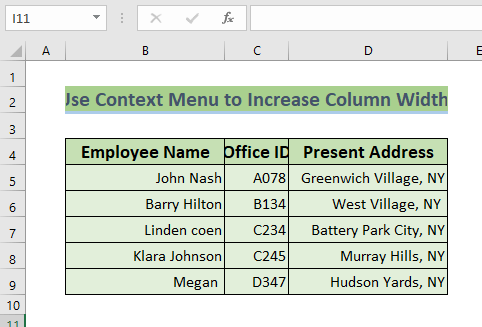
Leugh Tuilleadh: Mar a nì thu Atharraich meud cealla gun a bhith ag atharrachadh a’ cholbh slàn (2 dhòigh)
Dòigh 3. A’ cleachdadh na luchaige gus meud cealla àrdachadh
San dòigh seo, chì sinn mar a Àrdaich an Meud cill a' cleachdadh Luchag .
Ceum 1:
- An toiseach, feumaidh sinn na cealla no cealla a tha sinn airson Àrdachadh ann am meud .
- An seo tha sinn airson an atharrachadh Leud de Cill C4 & airson sin a dhèanamh feumaidh sinn àrdachadh an Leud de Colbh C .
- Airson sin a dhèanamh, an toiseach, gluaisidh sinn an Cursair eadar Colbh C & D .
- Nuair a thionndaidheas e gu Double Arrow bidh Dèan briogadh deas againn air Luchag & gluais a' chrìoch a dh'ionnsaigh Colbh D gus an tèid am meud àrdachadh gu leòr gus Faighnich na luachan.
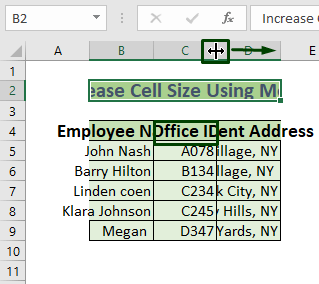
Ceum 2:
- A’ gluasad an Cùrsair suas chun an astair a tha thu ag iarraidh leigidh sinn sìos an Luchag & faigh an leud ùr Colbh C .
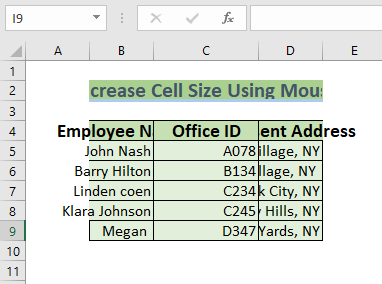
- Faodaidh sinn an dà cheum gu h-àrd a chur an sàs gu Àrdaich àirde na loidhne & eile Colbhan Leud gus an toradh deireannach gu h-ìosal fhaighinn.
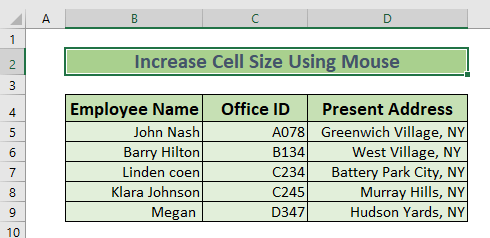
Leugh Tuilleadh: Mar a nì thu na h-uile Ceallan den aon mheud ann an Excel (5 dòighean sgiobalta)
Leughaidhean coltach ris
- Mar a nì thu ceallan neo-eisimeileach ann an Excel (5 dòighean )
- [Seasta] AutoFit Row Àirde gun a bhith ag obair airson ceallan aonaichte ann an Excel
- Mar a shocraicheas tu meud cealla ann an Excel (11 dòighean sgiobalta)
Dòigh 4. A' cur a-steach feart AutoFit bho Ribbon Faidhle
An seo ionnsaichidh sinn mar a Meudaich meud Cill a' cleachdadh am feart AutoFit de MS Excel .
Ceumannan:
- An toiseach, feumaidh sinn taghadh an Cill , no Colbh , no Row a tha sinn airson AutoFit .
- An seo tha sinn air Colbh B a thaghadh gu Autofit .
- Nuair a thaghas tu B4 lean Dachaigh tab >> Cill >> Faidhle >> Leud Colbh Autofit .
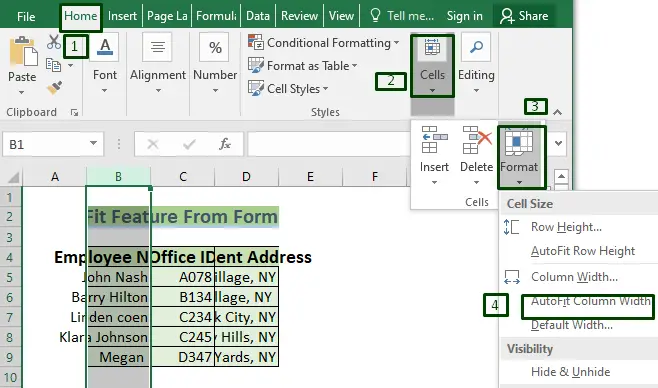
- An dèidh briogadh air AutoFit Leud Colbh , Thèid Colbh B atharrachadh gu fèin-obrachail agus ag àrdachadh meud cealla gu Faighnich an dàta.
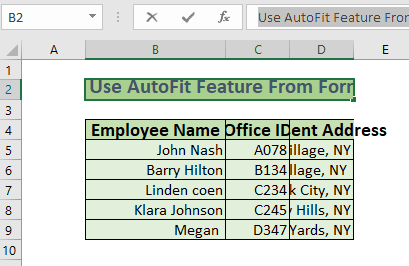
- Faodar an aon rud a dhèanamh airson Colbh C & D & cuideachd airson Sreathan a tha thu ag iarraidh.

Dòigh 5. A' Cleachdadh na Luch gu AutoFit Cells
Ceumannan:<2
- A dh’ fhaodadh gu bheil sinn airson AutoFit Row 4 a’ cleachdadh Luchag .
- An toiseach, gluais gu Cursair gu an loidhne crìche de Sreath 4 & 5 gus an soidhne Double Arrow a leigeil fhaicinn.
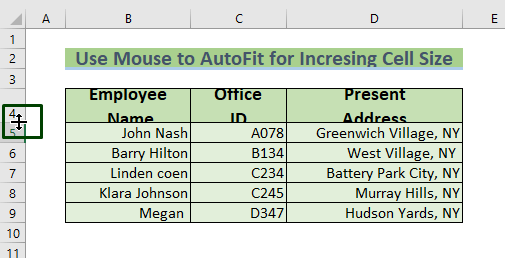
- An dèidh an Saighead Dhùbailte soidhne a’ nochdadh, Briog Clì an luchag Dà uair gu AutoFit Row 4 .
<36
- An seo, tha meud na cealla air a mheudachadh gu Faigh luachan na loidhne.
Leugh Tuilleadh: Mar a nì thu uidheamachadh fèin-ghluasadach ann an Excel (7 dòighean furasta)
Dòigh 6. A’ cleachdadh ath-ghoirid meur-chlàr gus meud cealla àrdachadh
An seo ionnsaichidh sinn mar a chleachdas tu meur-chlàr Ath-ghoiridean gu Meudaich meud cealla .
6.1. A’ cleachdadh Shortcut Meur-chlàr gus Colbh & Meud an t-sreatha
'S urrainn dhuinn meud Cill , Sreath , neo Colbh àrdachadh a' cleachdadh Ath-ghoiridean meur-chlàir . An seo ionnsaichidh sinn na dòighean-obrach.
Ceum 1:
- An toiseach, feumaidh sinn an Cill neo Row a thaghadh no Colbh. An seo thagh sinn Colbh B .
- An uairsin nuair a bhrùthas sinn Alt + H & ; an uairsin O fosglaidh an rioban Format .
- An uairsin gus Row Height atharrachadh feumaidh sinn H a bhrùthadh no gus atharraich Leud colbh feumaidh sinn W a bhrùthadh.

Ceum2:
- Abair gu bheil sinn air W a bhrùthadh gus am bogsa deasbaid Column Width fhosgladh.
- A-nis feumaidh sinn sgrìobh an tomhas sa bhogsa Leud Colbh & an uairsin brùth OK . An seo thagh mi 20 mar an Leud Colbh .
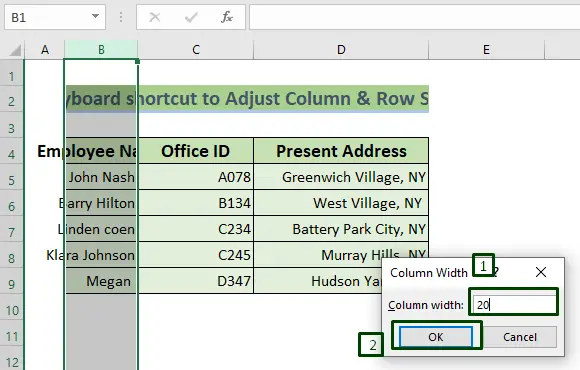
- Mu dheireadh, bidh an set-dàta a tha thu ag iarraidh.
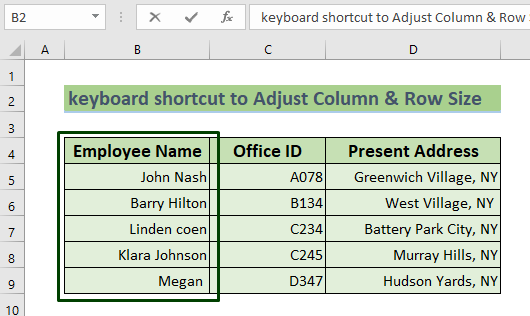
San earrann seo tha mi a' dol a shealltainn dhut mar a nì thu AutoFit a' cleachdadh Ath-ghoirid meur-chlàr gus Àrdachadh an Call meud.
Ceumannan:
- Is urrainn dhuinn cuideachd AutoFit Colbhan no Sreathan a’ cleachdadh Meur-chlàr ath-ghoiridean .
- Gu Leud colbh AutoFit : Lean Alt + H >> O >> I .
- Gu Àirde sreath AutoFit : Lean Alt + H >> O >> A .
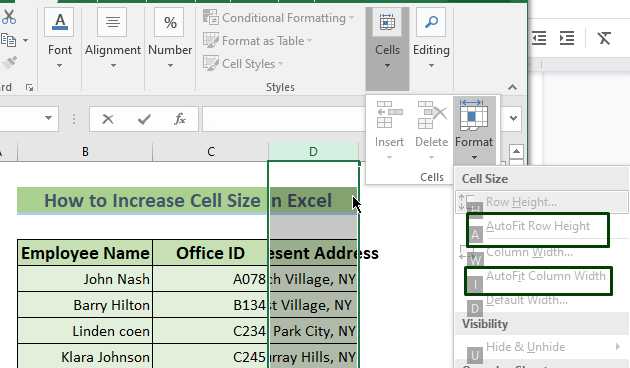
- Seo againn AutoFit Leud colbh a' putadh I & fhuair thu an toradh gu h-ìosal.

- Thoir an aire nach bu chòir dhut na h-iuchraichean gu lèir a bhrùthadh aig aon turas . An àite sin, bu chòir gach measgachadh iuchair/iuchrach a bhrùthadh is a leigeil ma sgaoil fa leth .
Leugh More: Mar a chleachdas tu AutoFit Shortcut ann an Excel (3 Dòighean)
Dòigh 7. Cuir còmhla cheallan gus meud nan ceallan atharrachadh
A-nis ionnsaichidh sinn gur e A’ aonachadh grunn cheallan aon innleachd airson Àrdachadh meud cealla ann an Excel gun a bhith a’ toirt buaidh air an Sreath no Colbh gu lèir. Tha Ceallan Co-aonaidh a’ cothlamadh dà chealla no barrachd ann an aon chealla a tha a’ spangachadh iomadh sreath no colbh.
Ceumannan:
- An toiseach, tagh na cealla a tha thu airson A chur còmhla . Fhad 's a tha thu a' tighinn còmhla, cuimhnich nach gabh Ceallan ach luach na Ceall Clì Uarach an dèidh a bhith Aonadh .
- An seo tha sinn airson cealla D4 & E4 . Taghamaid na ceallan sin.
- An uairsin cliog air Dachaigh taba >> Co-aonaich & Ionad .
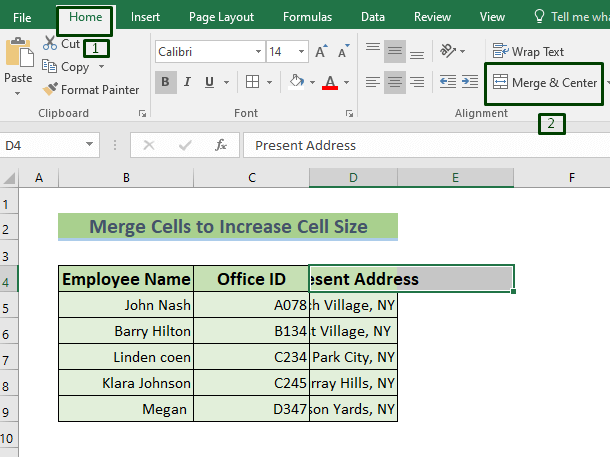
- An dèidh Ceallan thèid aonachadh an-dràsta & nochd Cell nas motha anns an robh an dà chuid D4 & E4 Ceallan gun a bhith a’ toirt buaidh air cealla eile de Colbh D & E neo Sreath 4 .
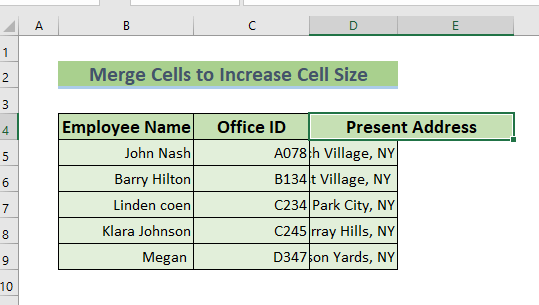
- Is urrainn dhuinn am pròiseas seo ath-aithris gu Ceallan D5 còmhla & E5 cuideachd.
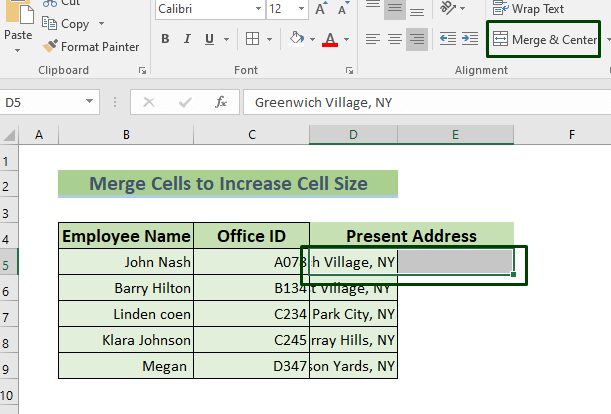
- Ag ath-aithris nam modhan-obrach airson Row 6 , 7 , 8 & 9 de Colbhan D & E gheibh sinn an toradh a tha thu ag iarraidh.
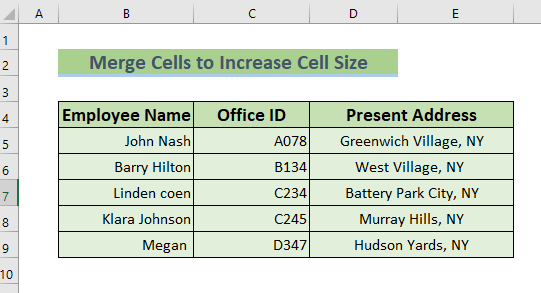
Leugh More: Mar a nì thu ath-shuidheachadh meud cealla gu bunaiteach ann an Excel (5 Easy Dòighean)
Earrann Cleachdaidh
Tha mi air duilleag cleachdaidh a sholarachadh gus na dòighean gnìomhaichte seo a chleachdadh leat fhèin.
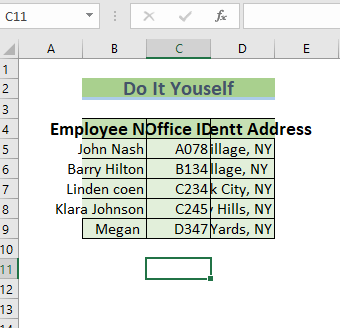
Co-dhùnadh
Le bhith a’ leughadh an artaigil gu h-àrd, tha sinn air ionnsachadh mar-thà Mar a Meudaich Meud cealla ann an Excel . Mar sin, a 'cleachdadh na dòighean gu h-àrd urrainn dhuinnatharraich gu furasta meud no cealla singilte no iomadach, Sreathan no Colbhan. Le bhith àrdachadh meud cealla gu tric bidh an dàta againn furasta a leughadh, goireasach & bòidheach. Ma tha mì-chinnt sam bith agad a thaobh Ag àrdachadh meud cealla , fàg beachd. Chì mi an ath thuras thu!

